Kai jums reikia šiek tiek redaguoti paveikslėlius, „Microsoft Word“ gali būti ne jūsų pirmasis pasirinkimas. Tačiau gera žinia ta, kad jame yra keletas pagrindinių nuotraukų redagavimo funkcijų, kurias galite naudoti. Jei tai, ko jums reikia padaryti, yra labai mažai, galite tai padaryti neatidarę kitos programos.
Viena iš pagrindinių „Microsoft Word“ parinkčių yra galimybė apversti vaizdą aukštyn kojomis arba į šonus. Šis procesas yra patogus pradedantiesiems ir jums neužtruks labai ilgai.
Kaip pasukti paveikslėlį aukštyn kojomis „Microsoft Word“.
Pirmiausia įsitikinkite, kad atidarytame dokumente yra vaizdas, kurį norite apversti. Eikite į vaizdą ir spustelėkite jį, kad aplink jį matytumėte baltus taškus, o tai reiškia, kad jį pasirinkote teisingai. Spustelėkite ant Paveikslėlio formatas skirtukas viršuje.
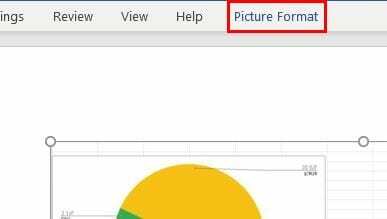
Eikite į Objektų pasukimo piktograma (atrodo kaip trikampis) ir spustelėkite išskleidžiamąjį meniu. Pamatysite parinktis, kaip pasukti vaizdą į dešinę 90 laipsnių, į kairę 90 laipsnių, apversti horizontaliai arba vertikaliai. Būtinai spustelėkite Apversti vertikaliai variantas.

„Microsoft Word“ parodys jums peržiūrą, kaip jūsų vaizdas bus apverstas, tik užvedus žymeklį ant parinkties. Jei jums patinka tai, ką matote, tiesiog spustelėkite jį, kad pakeitimas būtų nuolatinis.
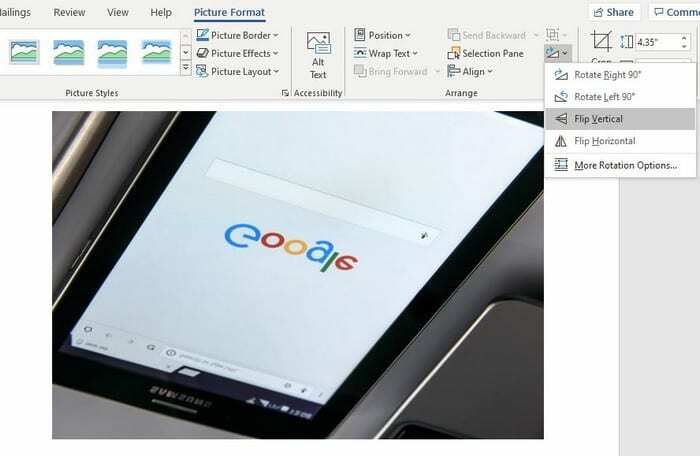
Jei jums nepatinka tai, ką matote ir ką reikia dar kartą apversti vaizdą, galite atlikti tuos pačius veiksmus, kuriuos atlikote apversdami jį iš pradžių arba atšaukti galite tiesiog paspausti Ctrl + Z klavišai, skirti „Windows“ arba Cmd + Z Mac vartotojams.
Išvada
Mokėjimas apversti vaizdą gali būti naudingas, tačiau tai taip pat puikus būdas išjuokti ką nors, kai jis palieka savo darbo vietą. Galite įslinkti ir apversti vaizdą, kol jų nėra, ir stebėti, kaip jie išsigandusi iš pagrįsto atstumo. Dėl ko apversite vaizdą? Pasidalykite savo mintimis toliau pateiktuose komentaruose.